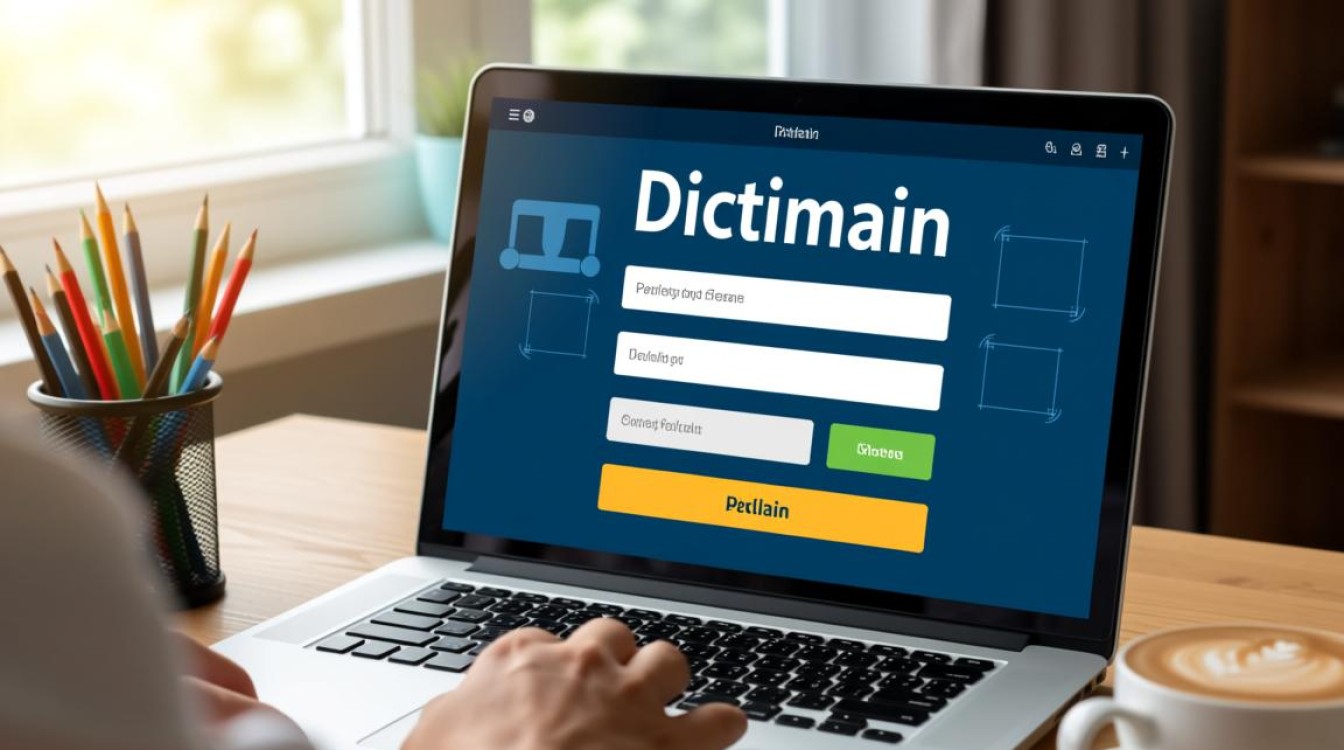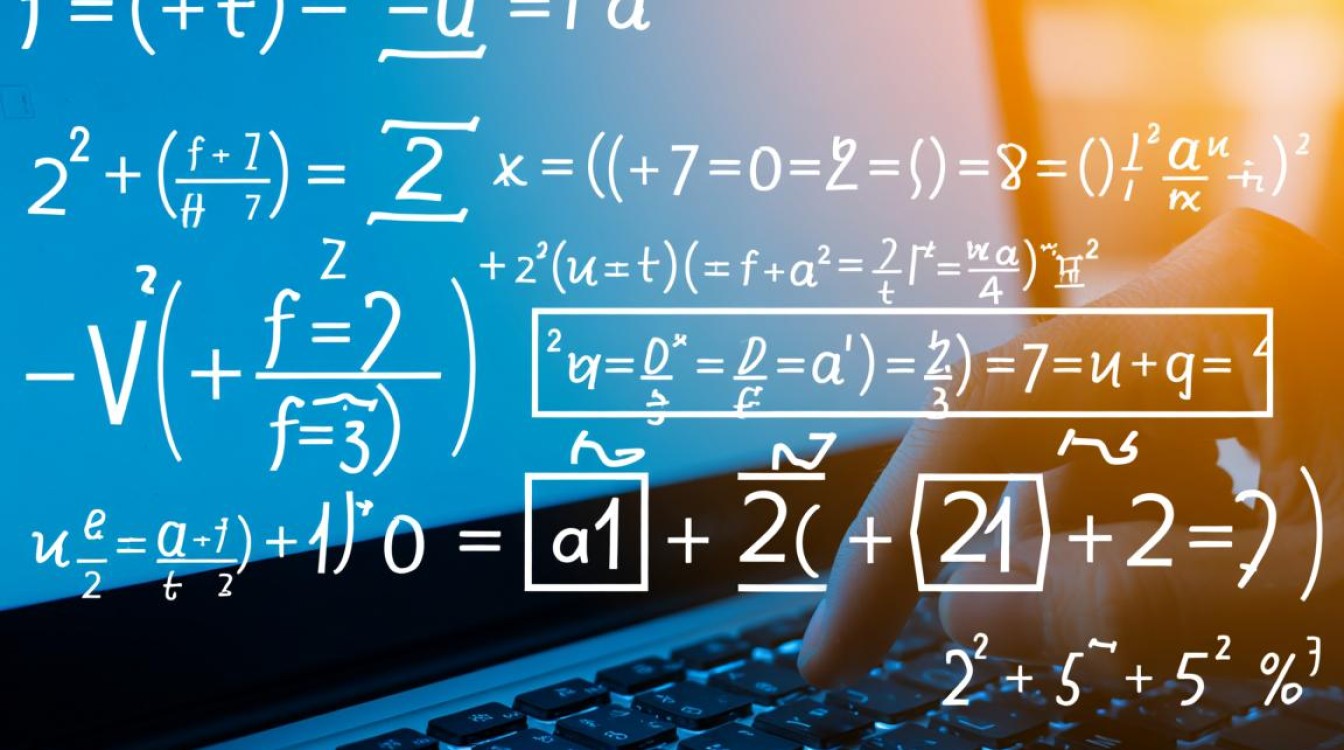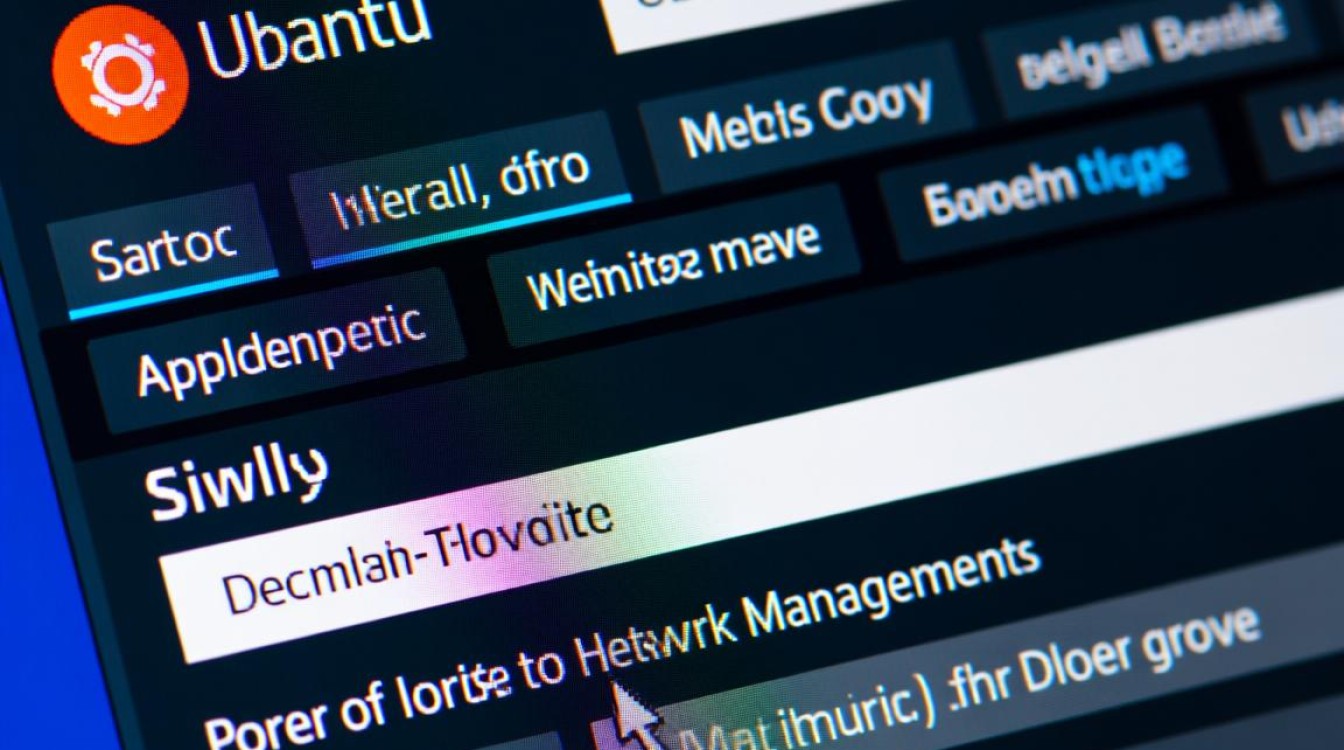windows 2016 开启多人远程,windows 2019 开启多人远程
Server 2019默认远程桌面连接数是2个用户,如果多余两个用户进行远程桌面连接时,系统就会提示超过连接数,可以通过添加远程桌面授权解决:
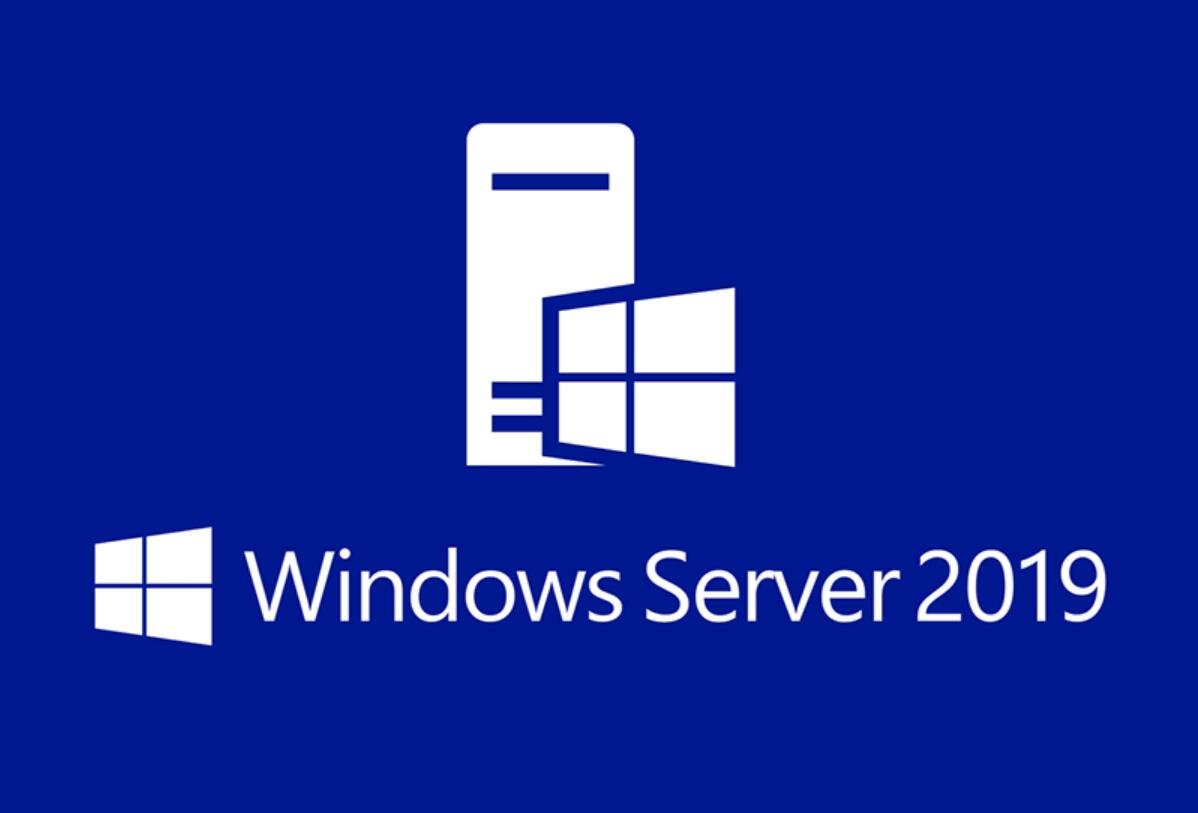
1.添加远程桌面授权服务
第一步:服务器管理 – 添加角色和功能打开添加角色和功能向导窗口,选择基于角色或给予功能安装:
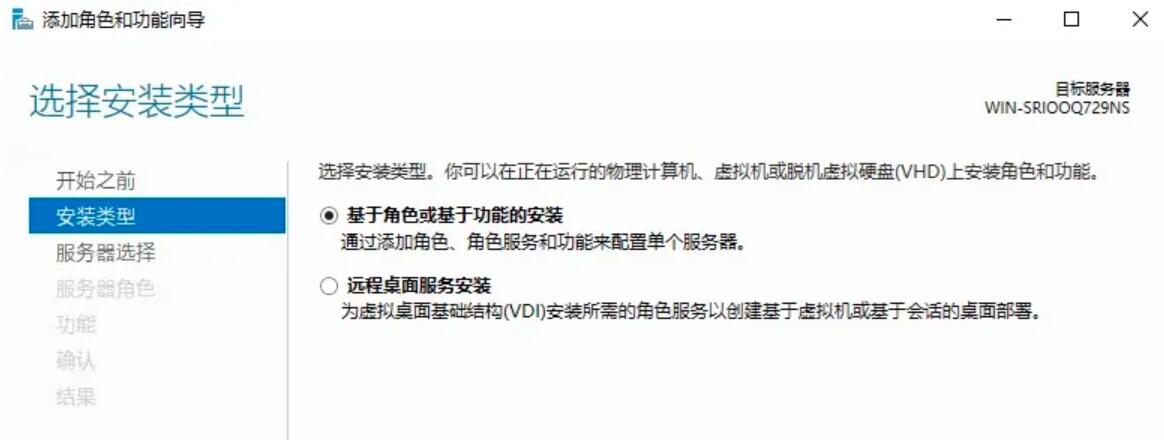
第二步:添加远程桌面会话主机和远程桌面授权功能:

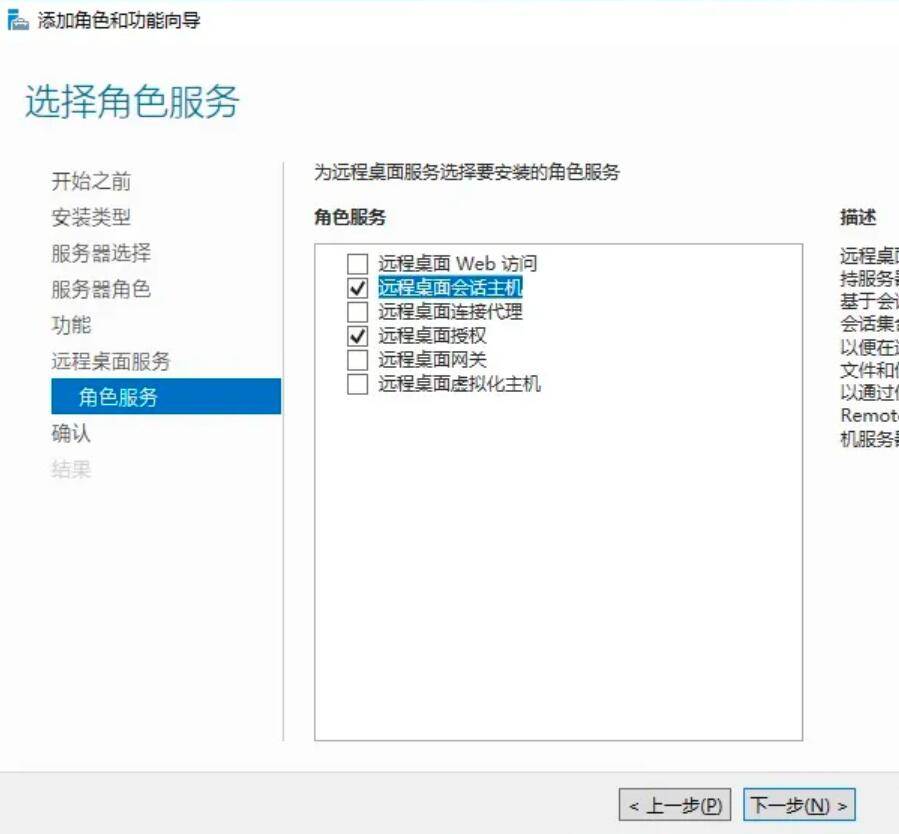
以上配置完成后即可使用多于2用户同时登陆,但使用期限为120天,再次登陆会有如下提示:
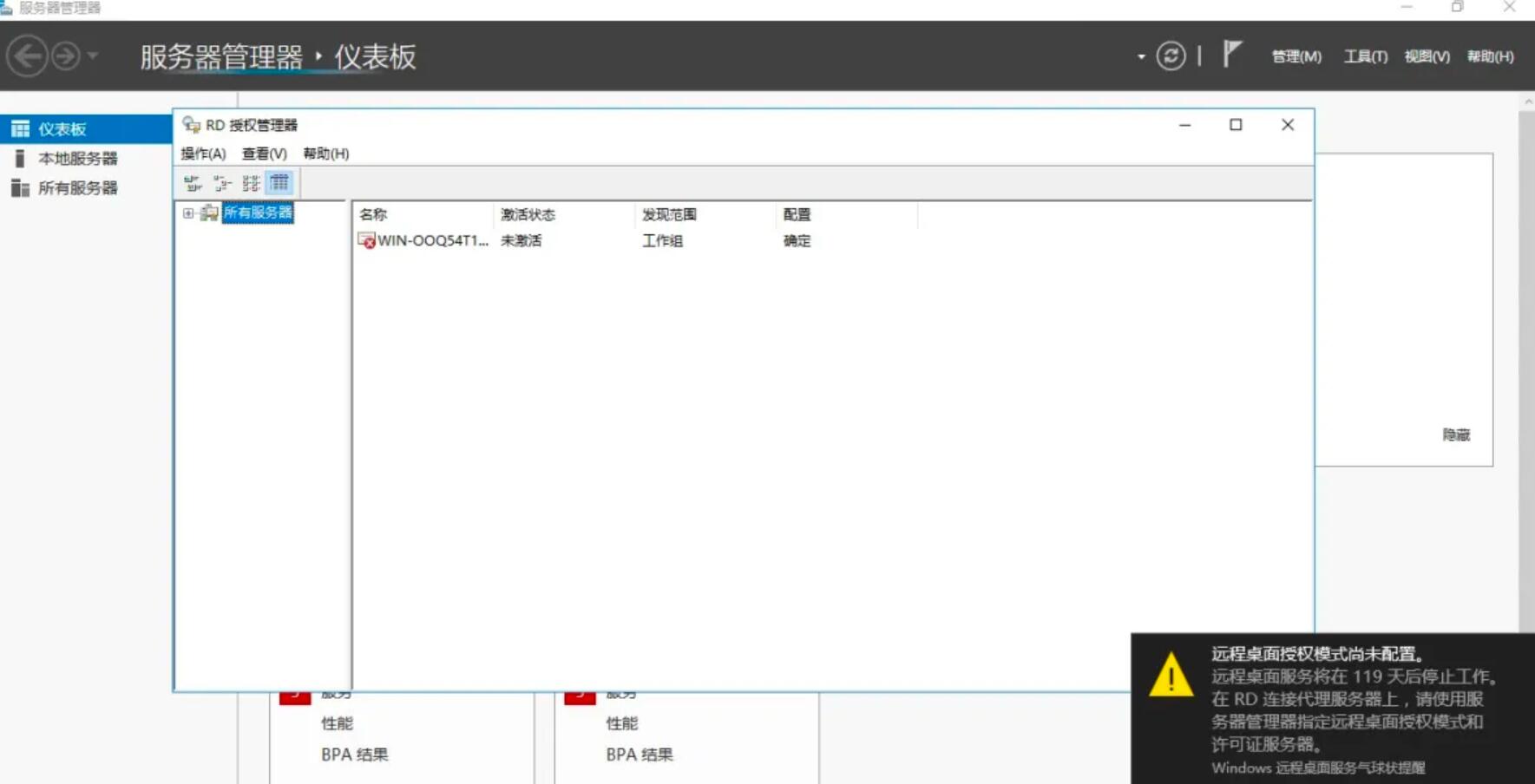
2.添加远程桌面授权许可
添加之前将时间调至未来的一个时间,用来增加使用期限
打开远程桌面授权管理器:
此时为未激活状态:
右键选择激活服务器,打开服务器激活向导:
连接方法选择Web浏览器:
根据提示打开远程桌面授权网站,选择启用许可证服务器:
输入产品ID,其余信息随意填写:
获取并输入许可证ID:
即可激活许可证服务器:
许可证程序选择企业协议:
选择每用户访问许可,协议号码可以填写6565792,4954438,6879321或者5296992,数量可以填写任意:
获取许可证密钥包 ID :
在激活向导中输入许可证密钥包 ID :
此时激活状态为已激活:
至此,整个安装过程已全部完成